心形照片拼图怎么弄?小编教你心形拼图照片制作方法
[来源:未知 作者:永春小孩 发表时间:2023-02-04 11:49 阅读次数:]|
心形照片拼图怎么弄?最近小编在朋友圈、微博、QQ空间等社交平台看到了不少用户用心形照片制作的一张照片,里面有许多照片组成了一个爱心的形状,是这么做到的呢?关于心形照片如何制作,在本文中winwin7小编给大家分享介绍下心形照片如何制作的操作方法分享给大家。 美图秀秀制图心形照片的方法:美图秀秀下载安装|美图秀秀简单好用的照片处理工具v4.0.1 一、打开电脑端美图秀秀软件,选择“拼图”,如下截图: 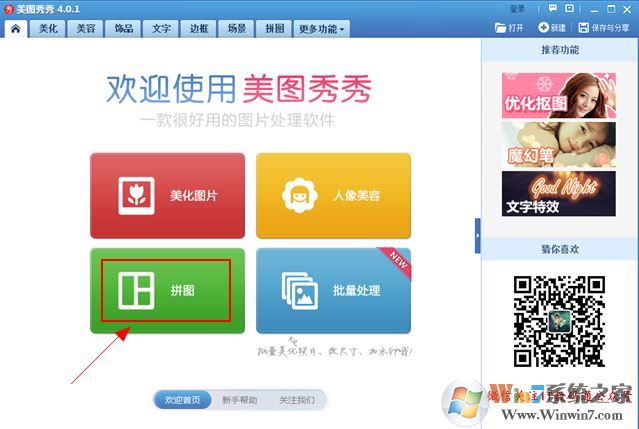 二、然后进来之后,我们选择【模板拼图】,如下截图:
二、然后进来之后,我们选择【模板拼图】,如下截图:
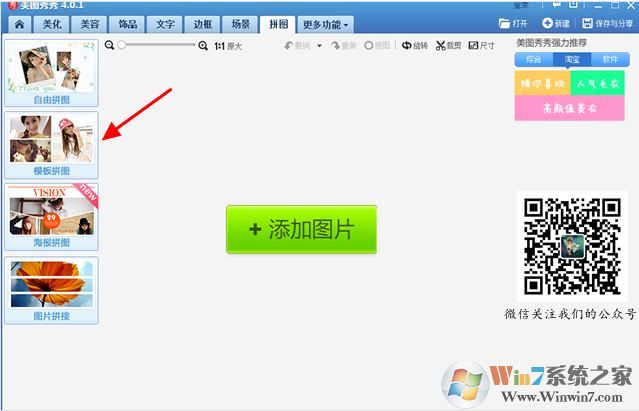 三、接下来我们进来之后,再所在页面右侧即可看到【心形模板】素材,选择这个素材即可,如下截图:
三、接下来我们进来之后,再所在页面右侧即可看到【心形模板】素材,选择这个素材即可,如下截图:
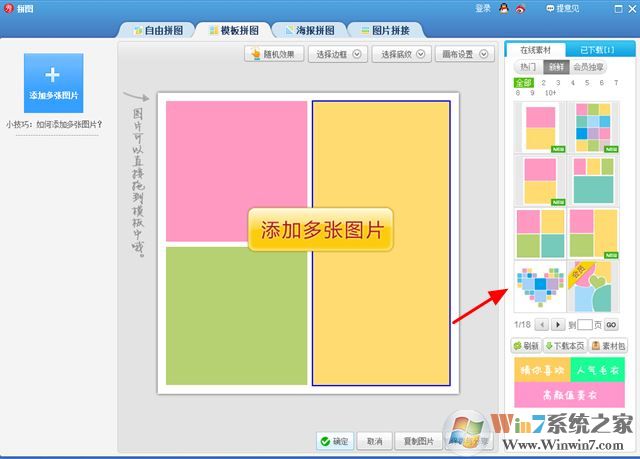 四、最后进入之后,我们只需添加图片即可,位置随便选择,最后保存即可,如下截图:
四、最后进入之后,我们只需添加图片即可,位置随便选择,最后保存即可,如下截图:
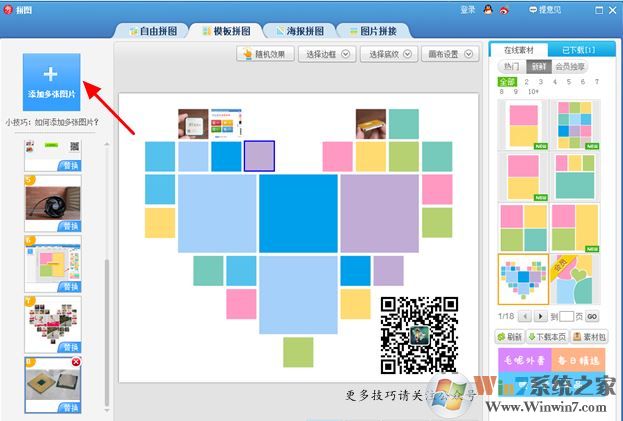 以上便是winwin7小编今天给大家分享介绍的关于心形照片拼图如何使用的详细操作方法,大家快去试试吧! |
Tags:
责任编辑:永春小孩相关文章列表
- 发表评论
-
- 最新评论 进入详细评论页>>
































